تحسين خلفية السماء في الصور الفلكية
كيف يمكن لإضافةٍ على برنامج فوتوشوب أن تقلل التلوث الضوئي والتظليل حول هدف في أعماق السماء
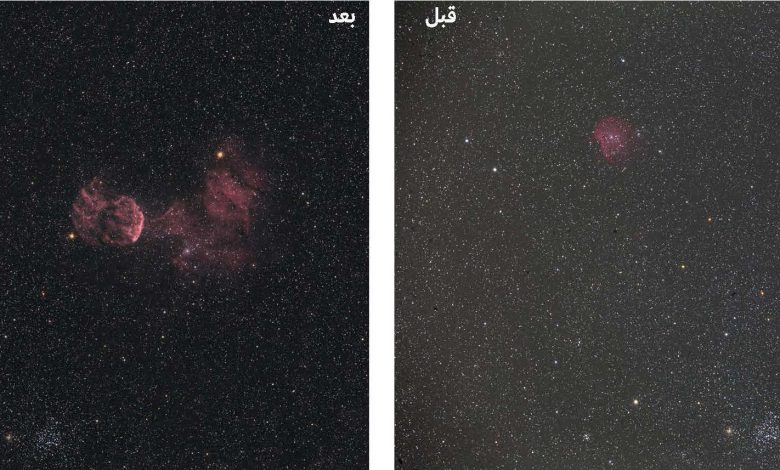
في اليمين: منطقة سديم قنديل البحر، قبل تنفيذ عملية التحكم بالتدرج
في اليسار: في الصورة النهائية، تكون الخلفية أكثر تجانساً، مع إزالة التظليل
إن معالجة الصور الفلكية هي أكثر من مجرد تمديد البيانات Stretching وتقليل الضجيج Reducing noise- تلك البقايا والآثار غير المرغوب فيها. من المهم أيضاً إنشاء خلفية متساوية وواقعية لأجرام أعماق السماء. ستحسّن الخلفية المسطحة والمعتمة من مظهر الهدف، ولكن اعتماداً على الظروف التي تصوّر فيها، فقد يكون هذا أمراً صعب التحقيق.
بوجه عام، أنت لا تريد التركيز على جعل خلفية السماء سوداء تماماً، فقد يبدو ذلك مصطنعاً. فنظراً إلى التلوث الضوئي والتظليل في الصورة (حيث تظهر الصورة أغمق حول الحواف)، غالباً ما ستتكون الصور الملتقطة من تدرجات غير متساوية- بقع مختلفة من السطوع أو اللون- تصير أوضح مع تمديد البيانات. قد يكون من الصعب تصحيح هذه التدرجات Gradients بنحو متساوٍ، وهذا هو المكان الذي يمكن أن تساعد فيه أداة الإضافة Plug-in لبرنامج ما في التحكم بالتدرج بصورة خاصة.
في برنامج فوتوشوب، يمكن إجراء التحكم بالتدرج اللوني عبر الوظائف الأساسية مثل ”المنحنيات“ Curves، ولكن أداة الإضافة Plug-in في برنامج فوتوشوب التي يمكنها تسوية التدرجات اللونية بسرعة واستعادة لون خلفية متجانس ستوفر عليك كثيراً من الوقت. سنشرح لك في هذا المقال كيفية استخدام الأداة الإضافية GradientXTerminator Photoshop المفيدة من إعداد راسل كرومان Russell Croman لضبط التدرجات في صورة واسعة المجال لسديم قنديل البحر Jellyfish Nebula, IC443. يمكن تنزيل أداة الإضافة من موقعه على الإنترنت bit.ly/3tsJNHr، ويوجد منها إصدار تجريبي مجاني على مدى 30 يوماً قبل الشراء. حالما تنزل الأداة الإضافية، ستحتاج إلى تحديد موقعها- بالنسبة إلى أجهزة الحاسوب التي تعمل بنظام Windows، يمكن العثور عليها في مجلد ’C:/drive>Downloads‘.
يجب نقل الملف إلى دليل أدوات فوتوشوب الإضافية، حيث يعتمد موقعه على إصدار البرنامج الذي تستخدمه. بالنسبة إلى برنامج فوتوشوب 2022 على جهاز حاسوب يعمل بنظام Windows، انقر فوق الملف واسحبه إلى ’C:\Program Files\Common Files\Adobe\Plug-Ins\CC‘.
سديم بارز
من الأفضل تشغيل الأداة الإضافية GradientXTerminator بعد تنفيذ ”تمديد“ Stretch البيانات باستخدام وظيفة ”مستويات“ Levels (انقر على ’صورة > مستويات‘)، كما فعلنا في الصورة ‘السابقة’ (انظر أعلاه، في اليسار). لذلك في نافذة ’مستويات‘، اسحب نقاط التثبيت أقرب إلى المدرج Histogram، مما يتيح لها الاتساع وظهور التفاصيل. على الرغم من تكرار هذه الخطوة عدة مرات لإبراز السدم في الصورة ’السابقة‘، لا يزال هناك تظليل ضئيل يشوه الصورة، لذلك فقد حان الوقت الآن لإزالة هذه التدرجات.
قبل استخدام الأداة الإضافية Gradient XTerminator، تذكَّرْ أنك تريد فقط تطبيقها على الخلفية، بدلاً من الهدف. إذا سمحت للأداة الإضافية بتغيير مظهر الهدف أيضاً، فسيمكنها إزالة بعض التفاصيل الملونة أو الغامضة. لتجنب حدوث ذلك، استخدم أداة الحبل ’Lasso‘ في برنامج فوتوشوب: حدد الرمز من شريط الأدوات على الجانب الأيسر من الشاشة، ثم اسحب الأداة ’Lasso‘ حول الأهداف. وعلى رغم أن هذا الإجراء ’يحدد‘ تلقائياً مناطق داخل أداة ’Lasso‘، فأنت تريد ’إلغاء تحديد‘ هذه المناطق للتأكد من أن أداة GradientXTerminator تتجاهلها. لفعل هذا انقرْ فوق ‘تحديد > عكس’ للتركيز على المناطق خارج أداة ’Lasso‘ (انظر لقطة الشاشة 1).
حان الوقت الآن لتطبيق الأداة الإضافية، التي يمكن الوصول إليها عبر قائمة ”المرشحات“ Filters، بالنقر فوق ’Filters > RC Astro > GradientXTerminator‘. بالنسبة إلى تعديل التدرج الأول، في نافذة الأداة الإضافية، حدد ’Detail > Medium‘ و’Aggressiveness > Low‘ (انظر لقطة الشاشة 2). على الرغم من أن هذا يجري تصحيحاً واسعاً للخلفية، فإن بعض التدرجات لا تزال موجودة.
لإجراء تعديل أدق لإكمال إزالة التدرج، من دون المخاطرة بالإفراط في تسطيح الخلفية، حدد أداة ”العصا السحرية“ Magic Wand من شريط أدوات برنامج فوتوشوب. تظهر قائمة في الجزء العلوي من الشاشة، مما يتيح لك ضبط درجة القوة. اضبط التحمُّل ’Tolerance‘ على القيمة ’7‘ في هذه الحالة، لكن أفضل قيمة لها ستعتمد على الصورة ذاتها. بوجه عام، تتراوح أفضل قيمة بين ’5‘ و‘10’.
انقر الآن على منطقة في الخلفية، والتي يجب أن تحدد- بناءً على إعداد التحمل ’Tolerance‘ المختار- معظم أو كامل الخلفية (ولكن ليس الجرم). من المهم التأكد من ترك الهدف من دون أن تمسه الأداة GradientXTerminator، لذلك تتطلب هذه العملية القليل من التجربة والخطأ. تأكد من تجربة ضبط ’Tolerance‘ حتى يمكن تحديد معظم الخلفية مطروحاً منها هدف (أو أهداف) صورتك.
انقر على أداة GradientXTerminator مرة أخرى، وهذه المرة اضبط ’Detail‘ على ‘Fine’، و’Aggressiveness‘ على ’High‘ (انظر لقطة الشاشة 3). سيضمن ذلك التعامل مع التدرجات اللونية الدقيقة، مما يعطي نتيجة أكثر سلاسة. في الصورة ’After‘، تبدو الخلفية الآن أكثر تناسقاً، مع إزالة التدرجات اللونية والتظليل. كل ما تبقى هو إجراء بعض التعديلات النهائية في برنامج فوتوشوب باستخدام ’Selective Color‘ و’Brightness‘ (انقر فوق ’Image > Adjustments‘) و‘Dust and Scratches’ (‘Filters > Noise’)، قبل حفظها.

من هواة الفلك، ومصورة فلكية وصحافية
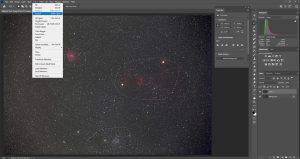
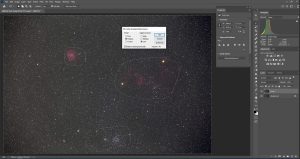
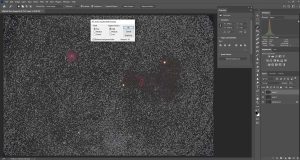
1. تعتمد أفضل إعدادات التحمُّل ’Tolerance‘ على هدفك المطلوب في أعماق السماء- تأكد من عدم إبراز تفاصيل الغبار.
2. نفذ عملية الأداة GradientXTerminator على مراحل: استخدم رمز ’Eye‘ لتلك الطبقة لعرض كل تغيير.
3. بالنسبة إلى أداة العصا السحرية Magic Wand، يتيح لك مفتاح ’Alt‘ إضافة مناطق أو طرحها. ستظهر علامة زائد أو ناقص بجوار رمز الأيقونة.

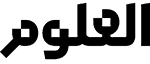




تعليق واحد